كيفية تمكين وقت البطارية المتبقي في Windows 10
إذا كنت تستخدم جهاز كمبيوتر محمول يعمل بنظام Windows 10 وتريد معرفة المدة التي يمكنك خلالها الاستمرار في استخدام جهاز الكمبيوتر الخاص بك على النسخ الاحتياطي للبطارية ، قبل أن تضطر إلى شحنه ، يمكنك تحرير السجل(Registry) وجعل Windows 10 يُظهر الوقت المتبقي للبطارية( remaining battery time) . يمكنك تمكين هذه الميزة بمساعدة محرر التسجيل(Registry Editor) حيث يتم تعطيلها افتراضيًا.
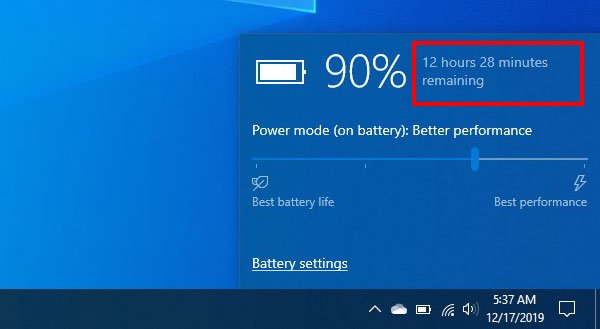
عند استخدام الكمبيوتر المحمول الذي يعمل بنظام Windows 10 على البطارية ، ترى نسبة مئوية تشير إلى الشحن المتبقي للبطارية. من الصعب تحديد مقدار الوقت الذي يمكنك فيه استخدام جهاز الكمبيوتر الخاص بك دون الشحن. ومع ذلك ، إذا قمت بتمكين ميزة الوقت المقدر المتبقي ، فيمكنك معرفة مقدار الوقت الذي يمكن أن يعمل فيه الكمبيوتر دون الشحن.
إظهار (Show)وقت البطارية(Battery Time) المتبقي في Windows 10
لتمكين وإظهار الوقت المتبقي للبطارية في نظام التشغيل Windows 10(Windows 10) ، اتبع الخطوات التالية:
- افتح محرر التسجيل
- انتقل إلى مجلد الطاقة
- إنشاء(Create) وتغيير قيمة ثلاثة مفاتيح التسجيل(Registry)
- قم بإعادة تشغيل جهاز الحاسوب الخاص بك.
قبل البدء ، تأكد من إنشاء نسخة احتياطية لملف التسجيل(Registry file backup) ، ونقطة استعادة النظام حتى تكون في الجانب الآمن.
الآن ، افتح محرر التسجيل على جهاز الكمبيوتر الخاص بك. وانتقل إلى هذا المسار-
Computer\HKEY_LOCAL_MACHINE\SYSTEM\CurrentControlSet\Control\Power
حدد مجلد الطاقة . (Power )أنت الآن بحاجة إلى إنشاء ثلاث قيم DWORD (32 بت) على الجانب الأيمن. للقيام بذلك ، انقر بزر الماوس الأيمن فوق مساحة بيضاء ، وحدد New > DWORD (32 بت).
سمها باسم EnergyEstimationEnabled . في معظم أجهزة الكمبيوتر المحمولة التي تعمل بنظام Windows 10 ، يجب أن تكون هذه القيمة موجودة بالفعل. (Windows 10)إذا كانت لديك قيمة DWORD(DWORD) (32 بت) هذه في مجلد الطاقة(Power) بالفعل ، فلن تضطر إلى إنشائها مرة أخرى.
بعد ذلك ، قم بإنشاء قيمتين متشابهتين ، وقم بتسميتهما باسم EnergyEstimationDisabled و UserBatteryDischargeEstimator . بعد إنشاء هذه الثلاثة ، يجب عليك تعيين بيانات القيمة(Value Data) .
تحتاج إلى تغيير بيانات القيمة الخاصة بـ EnergyEstimationEnabled فقط. بشكل افتراضي ، يجب أن يتم ضبطه على 0 ، ولكن عليك تغييره إلى 1 . يمكنك النقر فوقه نقرًا مزدوجًا وتعيين القيمة كما هو مذكور.

الآن ، انتظر بعض الوقت قبل تحريك الماوس فوق رمز البطارية في شريط المهام(Taskbar) . إذا لم يتم عرضه حتى بعد بضع لحظات ، فأعد تشغيل الكمبيوتر.
إذا كنت ترغب في تعطيل ميزة الوقت المتبقي للبطارية(Battery time remaining) المقدرة ، فأنت بحاجة إلى تعيين القيمة على النحو التالي-
- الطاقةتمكين - 0
- الطاقة معطل - 1
- محفز تفريغ البطارية - 1
يرجى(Please) ملاحظة أنك لن تحصل على أي وقت مقدر عندما يكون الكمبيوتر المحمول الخاص بك متصلاً بشاحن.
Related posts
Battery Limiter software مجانا لWindows 10
Fix Fast Battery drain على Windows 10 باستخدام Graphics Hybrid
Conserve، Extend، Prolong Laptop Battery Life or Power في Windows 10
تغيير مستويات البطارية الحرجة على نظام التشغيل Windows 10
كيفية تمكين أو تعطيل موفر البطارية في نظام التشغيل Windows 10
كيفية تشغيل الصوت على سماعات الرأس ومكبرات الصوت في نفس الوقت في نظام التشغيل Windows 10
Best مجانا Mountain Sports Games for Windows 10 PC
سوف LONG Path Fixer tool إصلاح أخطاء Path Too الطويلة في Windows 10
Time Lapse Creator app ل Windows 10 من Microsoft Store
Make Firefox display Media Controls على Windows 10 Lock Screen
كيفية تغيير Date and Time Formats في Windows 10
Best حرة Molecular Modeling software ل Windows 10
قم بإنشاء Keyboard Shortcut لفتح Website المفضلة لديك في Windows 10
خطأ Event ID 158 - قرص متطابق GUIDs assignment في Windows 10
أعلى 3 Reddit apps ل Windows 10 المتوفرة في Windows Store
كيفية Fix Mouse Lag على Windows 10 (Increase Mouse Response Time)
كيفية تعطيل Automatic Driver Updates في Windows 10
يظهر NTP client Time غير صحيحة على Windows 10
تمكين Enhanced Anti-Spoofing في Windows 10 Hello Face Authentication
Microsoft Remote Desktop Assistant ل Windows 10
